구글 크롬은 빠른 속도와 다양한 확장 프로그램으로 많은 사용자를 보유하고 있지만, 높은 메모리 점유율로 인해 시스템 성능에 영향을 줄 수 있습니다. 특히 여러 탭을 동시에 열거나 확장 프로그램을 많이 사용할 경우, 크롬의 메모리 사용량이 급격히 증가할 수 있습니다. 오늘은 크롬 브라우저의 메모리 점유율을 줄이는 효과적인 방법들을 정리해 보았습니다.
크롬 브라우저 메모리 점유율 줄이는 방법
1. 크롬의 ‘메모리 세이버’ 기능 활성화
구글은 최근 ‘메모리 세이버’ 기능을 도입하여 크롬의 메모리 사용량을 최대 40%까지 줄일 수 있다고 발표했습니다. 이 기능은 사용하지 않는 탭을 비활성화하여 활성 탭의 성능을 최적화합니다.
활성화 방법:
- 크롬 주소창에
chrome://settings/performance를 입력합니다. - ‘메모리 세이버’ 옵션을 켜세요.
- 특정 사이트를 항상 활성 상태로 유지하려면 ‘항상 이 사이트 유지’ 옵션에서 추가할 수 있습니다.
이 기능은 비활성 탭을 자동으로 다시 로드하므로 작업 중단 없이 효율적으로 메모리를 관리할 수 있습니다.
2. 불필요한 확장 프로그램 및 플러그인 제거
확장 프로그램과 플러그인은 편리하지만, 메모리를 과도하게 소모할 수 있습니다.
확장 프로그램 관리 방법:
- 주소창에
chrome://extensions를 입력합니다. - 자주 사용하지 않는 확장 프로그램의 토글 버튼을 끄거나 ‘제거’ 버튼을 클릭해 삭제하세요.
플러그인의 경우 chrome://settings/content에서 필요한 플러그인만 활성화하도록 설정할 수 있습니다.
3. 크롬 작업 관리자 활용
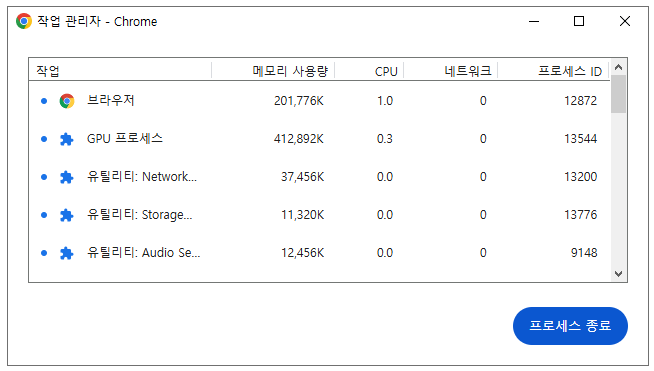
크롬에는 각 탭과 확장 프로그램의 메모리 사용량을 확인할 수 있는 작업 관리자(Task Manager)가 내장되어 있습니다.
작업 관리자 실행 방법:
- 메뉴(점 세 개) > ‘도구 더보기’ > ‘작업 관리자’를 클릭합니다.
- 또는 단축키 Shift + Esc를 누릅니다.
- 메모리를 많이 사용하는 탭이나 확장을 선택하고 ‘프로세스 종료’를 클릭합니다.
4. 하드웨어 가속 및 백그라운드 앱 설정 조정
하드웨어 가속과 백그라운드 앱 실행 설정을 최적화하면 시스템 리소스를 절약할 수 있습니다.
설정 변경 방법:
chrome://settings/에서 ‘시스템’ 섹션으로 이동합니다.- ‘하드웨어 가속 사용 가능 시 사용’ 옵션을 활성화합니다.
- ‘크롬 종료 시 백그라운드 앱 계속 실행’ 옵션을 비활성화합니다.
5. 탭 관리 도구 활용
여러 탭을 열어두는 습관이 있다면, 효율적인 탭 관리 도구를 사용하는 것이 좋습니다.
- OneTab: 모든 열린 탭을 하나의 목록으로 정리하여 최대 95%의 메모리를 절약합니다.
- The Great Suspender: 일정 시간 동안 사용하지 않는 탭을 자동으로 일시 중지합니다.
- TabMemFree: 비활성 탭의 리소스를 자동으로 해제하는 확장 프로그램입니다.
6. 브라우저 캐시 및 쿠키 정리
오랜 기간 동안 쌓인 캐시와 쿠키는 브라우저 성능 저하의 원인이 될 수 있습니다.
캐시 및 쿠키 삭제 방법:
- 메뉴 > ‘설정’ > ‘개인정보 및 보안’ > ‘인터넷 사용 기록 삭제’로 이동합니다.
- 기간 선택 후 캐시와 쿠키 항목에 체크하고 삭제하세요.
위에서 소개한 방법들을 통해 크롬 브라우저의 메모리 점유율을 효과적으로 줄이고, 보다 쾌적한 웹 브라우징 환경을 만들 수 있습니다. 특히 ‘메모리 세이버’ 기능과 작업 관리자를 적극 활용하면 큰 효과를 볼 수 있으니 꼭 시도해 보시기 바랍니다.